Prijungiant nešiojamąjį kompiuterį ar kompiuterį prie televizoriaus, HDMI nėra jokio garso
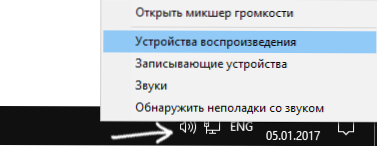
- 1910
- 428
- Tyler Daniel
Viena iš problemų, su kuriomis galima susidurti prijungiant nešiojamąjį kompiuterį prie televizoriaus HDMI laidoje, yra garso trūkumas per televizorių (T.e. Jis žaidžiamas nešiojamojo kompiuterio ar kompiuterio stulpeliuose, bet ne per televizorių). Paprastai tokia problema yra lengvai išspręsta instrukcijose - galimos priežastys, dėl kurių nėra garso ir būdų, kaip juos pašalinti „Windows 10“, 8 (8).1) ir „Windows 7“. Cm. Taip pat: kaip prijungti nešiojamąjį kompiuterį prie televizoriaus, prasta HDMI vaizdo kokybė.
PASTABA: Kai kuriais atvejais (ir nelabai retai) visi aprašyti veiksmai nėra reikalingi išsprendžiant problemą, tačiau visa tai yra garsas, sumažintas iki nulio (žaidėjoje, esančiame OS ar pačiame televizoriuje) arba Netyčia paspaustas (galbūt vaikas) nutildytas mygtukas ant kūgio -TV nuotolinio valdymo pulto arba imtuvas, jei jis naudojamas. Patikrinkite šiuos dalykus, ypač jei vakar viskas veikė tinkamai. Jei diagnozuodami HDMI garso įrenginį, matote pranešimą, kad šį įrenginį jau naudoja kita programa, čia yra atskira šios problemos gairės: Šis įrenginys jau naudoja kitą programą, kai rodomas HDMI garsas.
„Windows“ atkūrimo įrenginių nustatymas
Paprastai, kai „Windows 10“, 8 ar „Windows 7“ prijungiate televizorių arba atskirą HDMI monitorių prie nešiojamojo kompiuterio, garsas automatiškai pradeda jame groti. Tačiau yra išimčių, kai atkūrimo įrenginys nesikeičia automatiškai ir išlieka tas pats. Čia verta pabandyti patikrinti, ar įmanoma rankiniu būdu pasirinkti, koks garso įrašas bus pamestas.
- Spustelėkite dešiniu mygtuku. „Windows 10 1903“, 1809 ir 1803 m., Norėdami patekti į atkūrimo įrenginius meniu, pasirinkite elementą „Atviras garso parametrai“, o kitame lange - „Garso valdymo skydelyje“ arba per valdymo skydelį - garsas - garsas.
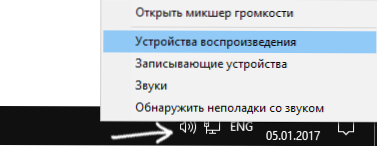
- Atkreipkite dėmesį, kuris iš įrenginių yra pasirinktas kaip numatytasis įrenginys. Jei tai yra garsiakalbiai ar ausinės, tačiau sąraše taip pat yra „NVIDIA High Definition Audio“, AMD (ATI) aukštos raiškos garso ar kai kurių įrenginių su HDMI tekstu, spustelėkite jį dešiniuoju mygtuku ir pasirinkite „Naudokite jį pagal numatytąsias Tai daryk, kai televizorius jau prijungtas per HDMI).
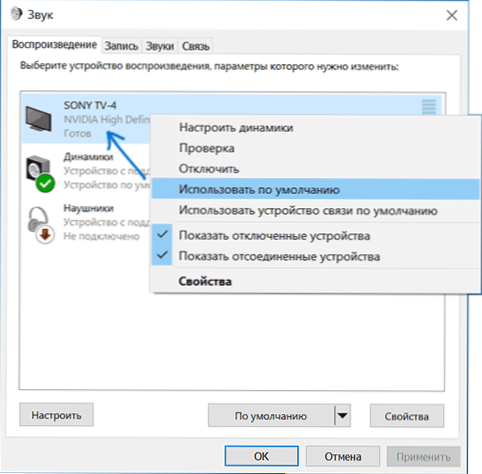
- Taikykite pagamintus nustatymus.
Greičiausiai šių trijų žingsnių pakaks problemai išspręsti. Tačiau gali paaiškėti, kad atkūrimo įrenginių sąraše nėra nieko panašaus į HDMI garso įrašą (net jei paspausite dešinįjį mygtuką į tuščią sąrašo vietą ir įgalinate rodyti paslėptus ir atjungtus įrenginius), tada šias parinktis Išspręsti problemą bus padės.
„HDMI Audio“ tvarkyklių įrengimas
Gali būti, kad neturite vairuotojų, kurie galėtų atsiimti HDMI garso įrašą, nors vaizdo plokštės tvarkyklės yra įdiegtos (tai gali būti, jei rankiniu būdu nustatysite, kuriuos komponentus turite įdiegti įdiegdami tvarkykles).
Norėdami patikrinti, ar tai yra jūsų atvejis, eikite į „Windows Manager“ (visose OS versijos.MSC ir „Windows 10“ taip pat iš dešiniojo spustelėkite mygtuką „Pradėti“) ir atidarykite skyrių „Garso, žaidimo ir vaizdo įrašų įstaiga“. Kiti veiksmai:
- Tik tuo atveju įrenginio tvarkyklėje įjunkite paslėptų įrenginių rodymą (meniu „View“)).
- Pirmiausia atkreipkite dėmesį į garso įrenginių skaičių: Jei tai yra vienintelė garso kortelė, tada, matyt, HDMI garso tvarkyklės tikrai nėra įdiegtos (plačiau apie tai). Taip pat įmanoma, kad HDMI įrenginys (paprastai turi šias raides pavadinime arba vaizdo plokštės lusto gamintojas), tačiau išjungta. Tokiu atveju spustelėkite jį su dešiniu mygtuku ir pasirinkite elementą „Encabe“.
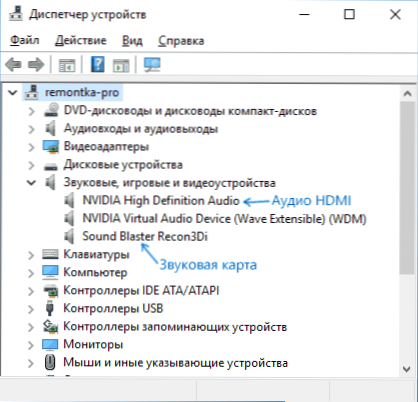
Tuo atveju, jei sąraše yra tik jūsų garso plokštė, tada problemos sprendimo kelias bus toks:
- Atsisiųskite savo vaizdo plokštės tvarkykles iš oficialios AMD, NVIDIA ar „Intel“ svetainės, priklausomai nuo pačios vaizdo plokštės.
- Įdiekite juos, jei naudojate rankinį diegimo parametrų nustatymą, atkreipkite dėmesį į tai, kad HDMI garso tvarkyklė yra pažymėta ir įdiegta. Pavyzdžiui, „NVIDIA“ vaizdo plokštėms ji vadinama „HD Audio -Rodister“.
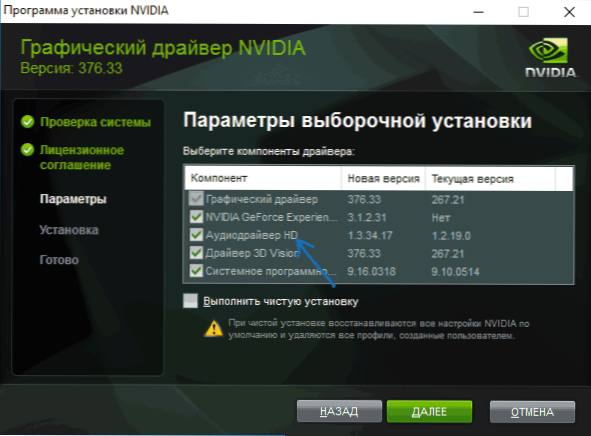
- Diegimo pabaigoje iš naujo paleiskite kompiuterį.
PASTABA: Jei dėl vienokių ar kitų tvarkyklių neįdiegti, galbūt tai yra tam tikras dabartinių tvarkyklių gedimas (o garso problemą paaiškina ta pati). Esant tokiai situacijai, galite pabandyti visiškai pašalinti vaizdo plokštės tvarkykles ir jas įdiegti dar kartą.
Jei garsas iš nešiojamojo kompiuterio HDMI vis dar nėra žaidžiamas per televizorių
Jei abu metodai nepadėjo, tuo tarpu reprodukcijos įrenginiuose norimas taškas yra tiksliai nustatytas, aš rekomenduoju atkreipti dėmesį į:
- Dar kartą - patikrinkite televizoriaus nustatymus.
- Jei yra tokia galimybė, išbandykite kitą HDMI laidą, ar patikrinkite, ar garsas bus perduodamas į tą patį kabelį, bet iš kito įrenginio, o ne iš dabartinio nešiojamojo kompiuterio ar kompiuterio.
- Jei adapteris arba adapteris prie HDMI naudojamas prisijungti per HDMI, garsas gali būti neįmanoma patekti į darbą. Jei HDMI naudojamas VGA arba DVI, tada tikrai ne. Jei „DisplayPort“ yra HDMI, tada jis turėtų veikti, tačiau iš tikrųjų kai kuriuose adapteriuose nėra jokių garsų.
Tikiuosi, kad jums pavyko išspręsti problemą, jei ne - išsamiai aprašykite, kas ir kaip vyksta nešiojamame kompiuteryje ar kompiuteryje, bandant imtis veiksmų iš vadovybės. Galbūt galėsiu jums padėti.
Papildoma informacija
Programinė įranga, tiekiama su vaizdo plokščių tvarkyklėmis.
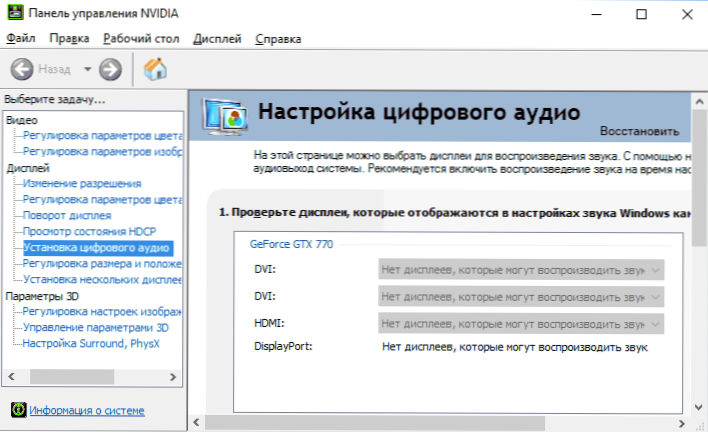
Ir nors tai retai padeda, pažiūrėkite į „NVIDIA“ valdymo skydelio parametrus (taškas yra „Windows“ valdymo skydelyje), AMD katalizatorius arba „Intel HD“ grafika.
- « Nebuvo įmanoma paleisti programos, nes jos lygiagreti konfigūracija yra neteisinga - kaip ją ištaisyti
- Pjūklai ir švilpimas garsas „Windows 10“ - kaip jį ištaisyti »

